
Если вам нужно найти информацию о блоке питания вашего стационарного компьютера, то эта статья для вас. Не важно для какой цели вам нужна эта информация: любопытства ради, для приобретения нового или чего-то другого. Мы собрали для вас все возможные варианты того, как узнать информацию о блоке питания — других вариантов нет. Надеемся, эта статья будет вам полезной и легкой в чтении. Если что-то непонятно, вопросы задавайте в комментариях.
Для того чтобы узнать о блоке питания своего компьютера, существует всего несколько способов.
Ищем чеки
Почти все люди хранят чеки на технику какое-то время, надеемся, вы один из таких. Поищите чеки и посмотрите в них наименование блока питания. Иногда в чеке пишут и краткие характеристики.
Часто вместе с чеком продавец выдает счет-фактуру, товарную накладную. В них тоже указывают наименование проданной продукции. Ищите их.
Блок питания на 3.3, 5, 12 и 24 вольта от компьютера (ПК)
Смотрим гарантийный талон
Если чек не сохранился, возможно, сохранился гарантийный талон. Смотрите наименование блока питания в нем. Там можно прочитать название блока питания, в котором почти всегда присутствуют цифры обозначающие его мощность в Ваттах.
Упаковка компьютера
Многие сохраняют коробку от компьютера и даже от его комплектующих. Многие магазины требуют сохранение упаковки, чтобы не потерять гарантию на компьютер.
Если у вас осталась коробка, на ней могут присутствовать сведения об установленном в компьютер блоке питания.
Упаковка блока питания
Если корпус компьютера не комплектовался блоком питания, возможно, есть отдельная коробка от блока питания. Там также можно найти информацию о вашем блоке.
Открываем крышку компьютера
Если документации и коробок не сохранилось — откручиваем два винта от левой крышки системного блока, сдвигаем ее чуть назад и открываем (в некоторых корпусах требуется открутить винты от верхней крышки и поднять ее, чтобы получить доступ к открытию боковых крышек).
Блок питания, обычно примыкает к задней стенке и расположен либо в верхней, либо в нижней части корпуса компьютера, если смотреть на него со стороны открытой, левой крышки корпуса.
На блоке питания имеется наклейка с указанием названия, номинальной мощности и выходной силы тока в амперах по трем каналам напряжения 3,3V, 5V и 12V.
Расшифровка обозначений на наклейке блока питания

- Модель (техническое наименование).
- Класс уровня эффективности.
- Модель (коммерческое наименование).
- Фирма-производитель.
- Мощность.
- Различные характеристики токов.
Как узнать сколько ватт потребляет твой ПК ! Проверка калькулятора блока питания.
Если наклейки на блоке питания нет
Можно попробовать демонтировать блок питания и снять с него кожух, иногда надпись с названием есть на плате блока питания.
Ищем данные о заказе блока питания в своих «архивах»
А еще, если заказ на компьютер или блок питания был оформлен в каком-нибудь интернет-магазине, то сопроводительную информацию о заказе можно поискать в почте, в сообщениях или в личном кабинете магазина.
Программные методы
Увы, но программными методами можно узнать только напряжение на материнской плате, которое поступает от блока питания. Например, такая программа как AIDA64, на вкладке датчики показывает напряжение по трем каналам 3,3V, 5V и 12V, если напряжение ниже номинала, то это может говорить о недостаточной мощности блока питания.
Другие способы
Других способов нет. Теоретически, можно разобрать блок питания и изучить его компоненты и тогда можно узнать необходимую информацию, но это уже за пределами разумного.
Источник: xn--80aatkd3aop.xn--p1ai
Как узнать какой блок питания установлен в моем компьютере?

Вы хотите знать, какой блок питания у вас на ПК? Если ваш ответ утвердительный, продолжайте читать, так как здесь я расскажу вам о том, как вы можете узнать подробности о вашем блоке питания, который в настоящее время установлен на вашем компьютере.
Всегда полезно знать о компонентах вашего компьютера, особенно о блоке питания, потому что это один из самых важных компонентов, но его важность часто игнорируется большинством пользователей. Если вы сами собрали свой собственный ПК, то вы уже знаете обо всех своих компонентах, включая блок питания, но если вы не настолько разбираетесь в технологиях и приобрели готовый ПК или каким-то образом приобрели старый ПК откуда-то, возможно, вы не знаете о своем блоке питания. Итак, чтобы помочь вам, здесь я собираюсь рассказать вам о способах, которыми вы можете узнать о характеристиках вашего БП.
Зачем знать про свой БП?
Теперь возникает вопрос, почему вы должны знать о своем блоке питания? Что ж, ответ на этот вопрос заключается в том, что если вы хотите обновить свою видеокарту или хотите или добавить видеокарту или любой другой компонент, вам следует знать о требованиях к питанию вашего ПК. Это связано с тем, что новый компонент создаст дополнительную нагрузку на ваш блок питания, и если потребляемая мощность вашего компьютера превысит мощность блока питания, это приведет к перегрузке вашего блока питания, и к его выходу из строя или перегоранию, а также к повреждению ваших внутренних устройств.
Кроме того, если вы хотите обновить свой блок питания, вы должны знать спецификации текущего блока питания, чтобы вы могли принять правильное решение при выборе лучшего и более мощного блока питания. К сожалению, невозможно узнать характеристики вашего блока питания с помощью какого-либо программного обеспечения для обнаружения оборудования., потому что у блока питания нет интерфейса связи с материнской платой, поскольку его единственная задача — подавать питание на компоненты.
Существует несколько высокопроизводительных блоков питания, особенно от Corsair, которые позволяют контролировать и управлять скоростью вращения вентилятора, температурой и выходной мощностью через свое программное обеспечение, например источники питания Corsair RM/AX/HX Series. Они включают в себя специальный кабель/разъем, который подключается через разъем USB на материнской плате с помощью специального концентратора, например, Corsair Link Hub.
Как узнать о своем блоке питания
Вот способы, с помощью которых вы можете узнать подробности вашего источника питания или его характеристики.
Физический метод
[открыв корпус ПК]
Самый предпочтительный способ узнать о вашем блоке питания — открыть боковую панель корпуса компьютера и найти наклейку или этикетку на ней, которая содержит важную информацию о вашем устройстве, включая название/номер модели, мощность. /Детали мощности, напряжения и тока. Наклейка/этикетка присутствует на каждом блоке питания, и ее можно увидеть сбоку или сверху, в зависимости от производителя. Если вы знаете, как читать этикетку и что на самом деле означает вся техническая информация на ней, тогда это хорошо, но если вы не знаете, то ниже я расскажу вам все об этом.

Как читать этикетку/наклейку блока питания
На каждой этикетке блока питания вы найдете следующую информацию:
Название/модель блока питания — вы найдете марку и название блока питания, а также номер его модели. Вы также можете найти общую мощность блока питания, которая обычно печатается огромным шрифтом, а также рейтинг сертификации 80 Plus (если он есть). Ниже представлено устройство питания Corsair RM550 на 550 Вт.

Входное напряжение — это напряжение переменного тока, при котором работает блок питания, и вы должны подавать его. Для США, Канады и большинства стран Южной Америки оно составляет около 110–127 В, а для Великобритании, Европы, Азии, Африки, Австралии и т.д. — 200–240 В. Некоторые устройства могут работать в широком диапазоне напряжений, например от 110 В до 240 В, поскольку они имеют механизм автоматического переключения для определения входного напряжения и могут соответственно переключаться. Однако у других может быть физический переключатель, который позволяет вам выбрать подходящее напряжение в зависимости от напряжения, подаваемого в вашем регионе или стране.
Выход постоянного тока — это выходное напряжение, обеспечиваемое вашим источником питания. Стандартные выходные напряжения, обеспечиваемые типичным блоком питания ATX, составляют + 3,3 В, + 5,5 В, + 12 В и + 5 Вольт. Они также известны как Rails, т.е. 3.3V Rail, 5V Rail и 12V Rail.
Некоторые блоки поставляются с несколькими шинами 12 В, такими как Dual 12V Rail, Quad 12V Rail, в зависимости от производителя или модели блока питания. Здесь я не включил -12V Rail, потому что он больше не используется и присутствует только для некоторой устаревшей поддержки. Шина + 5VSB (резервное напряжение) всегда включена и используется для питания мыши, клавиатуры, памяти, локальной сети и памяти BIOS, когда компьютер находится в режиме ожидания для поддержки «функций включения питания». Он также обеспечивает небольшое количество энергии для BIOS и материнской платы, даже когда компьютер выключен (но включен в сеть), и используется для запуска блока питания или компьютера, когда вы нажимаете кнопку питания ПК.


Максимальная нагрузка (A) — под каждым уровнем напряжения или шиной вы можете увидеть максимальное количество тока (в амперах), которое может обеспечить каждая шина. Например, если для шины 12 В указана сила тока 35 А, она не может обеспечить ток более 35 А в совокупности для различных устройств или компонентов, имеющихся на вашем ПК. Если вы его перегрузите, это может привести к отказу блока питания или выключению компьютера.
Максимальная мощность (комбинированная) — это максимальная мощность для одной направляющей или для комбинированных направляющих. Мощность для шины + 3,3 В и шины 5 В объединяется и рассчитывается вместе, а мощность для шины 12 В или магистралей (в случае нескольких шин) указывается отдельно. Мощность рассчитывается в ваттах и является произведением напряжения и тока. Итак, формула мощности следующая:
Мощность (Вт) = Напряжение(В) x Ток(I)
Общая мощность — это общая мощность блока питания, выраженная в ваттах. Некоторые производители рассчитывают общую мощность, складывая мощность всех шин, в то время как другие заявляют это на основе общей объединенной мощности, присутствующей только на шинах +12 В, потому что это самая важная шина блока и используется для питания 80%. до 90% компонентов вашего компьютера, включая процессор, видеокарту, вентиляторы корпуса, жесткие диски и т.д.
Узнайте о кабелях и разъемах
После открытия корпуса вы также можете проверить количество и типы разъемов и кабелей, которые есть у вашего устройства питания. Ниже приведены наиболее распространенные типы кабелей, которые обычно встречаются, отвечающих требованиям ATX 12V 2.2+.
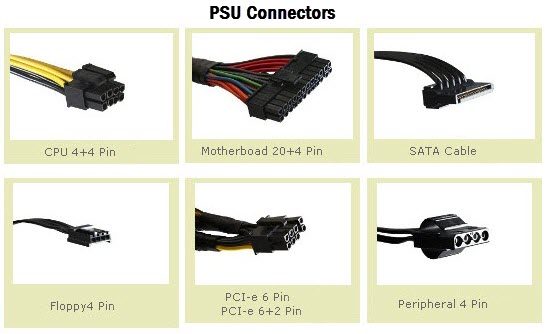
Как узнать подробную информацию
Узнав название и номер модели вашего блока питания, вы можете перейти на сайт производителя, чтобы узнать о нем более подробную информацию. Вы также можете скачать руководство по устройству или спецификацию оттуда. Например, если у вас блок питания Corsair VS550, вы можете выполнить поиск по этой модели в Google или напрямую перейти на сайт производителя, чтобы узнать все подробности.
См. Руководство/поиск в Интернете
[Для предварительно собранных ПК]
Если у вас есть предварительно собранный ПК, вы можете обратиться к руководству, чтобы узнать его характеристики, которые могут рассказать об установленном блоке питания. Если у вас нет руководства, вы также можете обратиться к веб-сайту производителя; найдите там номер модели своего ПК и ознакомьтесь со спецификациями блока, указанными там, для номера модели вашего ПК. Эта информация может быть не всегда точной, потому что некоторые производители могут заменить устройства на свои новые варианты той же модели ПК, поэтому всегда лучше открывать боковую панель корпуса ПК, чтобы проверить модель и характеристики блока.
Источник: fps-up.ru
Как выбрать мощность блока питания для ПК

Подавляющее большинство современных пользователей, собирающих свои собственные компьютеры, уделяют внимание исключительно процессору, видеокарте и материнской плате. Только после этого уже немного любви и тепла достаётся оперативной памяти, корпусу, системе охлаждения, а вот блок питания принято покупать на сдачу. Конечно, я не говорю, что все именно так и делают, но в большинстве сборок из YouTube, статьях из интернета или советах близких друзей, именно такая цепочка и звучит.
Почему на блок питания смотрят в последнюю очередь? Всё просто — он же не влияет на производительность компьютера. Геймеры абсолютно всегда стремятся получить больше FPS в любимых играх, вкладывая весь бюджет в три основных компонента, а остальное покупают за оставшиеся деньги. Дизайнеры и работники над видео вкладывают ресурсы в оперативную память, процессор с большим количеством ядер. Никому БП не интересен, он лишь «запускает компьютер».

Однако, это «двигатель» вашего ПК. Если выбрать неправильную мощность, то большая часть денег, вложенных в покупку, будет либо простаивать, либо вы купите блок на 500 Вт, а потом поставите видеокарту мощнее и уже не хватит мощности. Возникает нестабильная работа системы, вылеты, перегревы компонентов, синие экраны смерти. Всё это мы сегодня научимся избегать.
И, сразу скажу, речь будет идти именно о мощности блока питания. Не о том, какой бренд круче, не о подсветках-раскрасках-дизайне, не об охлаждении, не будет споров «модульная система или нет». Мы говорим о мощности и шагах, которые нужно предпринять, чтобы приобрести идеальный вариант.
Мощность из характеристик vs реальная мощность
Стоит сразу уяснить, что указанные в характеристиках Ватты всегда отличаются от реальных показателей. Абсолютно всегда. Вопрос лишь в том, насколько сильно. Например, если на блоке питания написано «500 Вт», то это совсем не гарантирует реальные 500 Вт выходной мощности. Это просто округлённое значение, навязанное маркетологами.
Тоже самое с другими мощностями — 700 Вт, 1300 Вт. Это всё красивые цифры, привлекающие внимание.
Обычно на более-менее приличных блоках пишут коэффициент полезного действия. У моделей среднего уровня и выше будет указан сертификат 80 Plus (Bronze, Silver, Gold, Platinum). Это значит, что КПД данной модели выше 80%. Чем выше уровень сертификата, тем выше и процент КПД. Например, у модели с Bronze будет 82-85% КПД от заявленной цифры, а у варианта с Gold — 90%.
Ниже я привёл табличку, на которой казан процент КПД под разной степенью нагрузки. У тех моделей, которые сертификатом похвастаться не могут, КПД обычно 75% и ниже.

Вот и получается, что вы покупаете БП на 600 Вт, без сертификата, а получаете 450 Вт реальной мощности. Стоит учитывать этот момент при покупке «двигателя» компьютера, ведь очень часто на данную деталь не обращают внимание и удивляются постоянному выключению ПК под нагрузкой. На сегодняшний день большая часть БП получают сертификат 80 Plus Bronze, такие модели можно считать разумным минимумом. Блоки без сертификата остаются тёмными лошадками — кто его знает, сколько там реальной мощности получится.
Золотое правило
Следующий момент, который нужно знать, это уровень загруженности вашего блока питания. Частенько, из-за проблем с бюджетом, геймеры берут себе мощность железки впритирку. Собрали систему на 430 Вт потребляемой мощности и берут модель на 550 Вт с сертификатом «бронза». Элемент системы работает, позволяет запускать компьютер и играть в игры, но постоянно работает на пределе своих возможностей. Естественно, из-за максимальной нагрузки все элементы блока питания перегреваются, вентилятор работает на максимальных скоростях и дико шумит, внутренние компоненты изнашиваются намного быстрее.

Чтобы ваш «двигатель» не сдох через год-полтора, нужно следовать одному правилу — брать номинальной мощности в полтора (можно даже в два) раза больше, чем того требует система. Например, посчитали вы (дальше я расскажу как именно это делать), что вашей системе нужно 350 Вт мощности. Умножаем на два, получаем 700 Вт — вот такую модель и ищем.
Даже если отнять 20% КПД, которые потеряются, ваша система будет нагружать БП на 50-60% в режиме повышенной нагрузки. Это позволяет начинке блока изнашиваться дольше, не перегреваться, вентилятор не будет крутиться как угорелый, и шума будет намного меньше. Используя это правило, вы потратите немного больше денег, но проработает система три-пять лет вместо года.
Считаем Ватты
Теперь, когда теорию мы изучили и правила нужные выучили, давайте посчитаем необходимую мощность для вашего компьютера. Если вы собрали ПК в интернет-магазине и покупка висит в корзине, либо на листочке записали комплектующие, будем использовать частоты процессора/видеокарты из характеристик. Для тех, у кого система уже собрана, нужно только заменить элемент питания, можно использовать реальные частоты.
Ниже есть три ссылки на ресурсы-калькуляторы, которые помогут вам рассчитать мощность, потребляемую системой.
- Калькулятор Cooler Master
- Калькулятор MSI
- Калькулятор be quiet!
Советую открыть три ссылки сразу и собирать свой ПК на трёх ресурсах, дальше просто сравним показатели и выведем среднее число, так будет точнее.
Первым сервисом будет калькулятор от Cooler Master. Здесь множество переключателей, масса дополнительных галочек и параметров. Опытному пользователю даже позволяют выбрать частоту процессора и видеокарты, если вы уже знаете эти параметры или можете их предположить.

Ввели данные, нажимаете справа внизу на кнопку «Calculate» и в том же месте появятся две цифры. Первая — потребляемая мощность данной системы (Load Wattage) написана чёрным шрифтом, она то нам и нужна. Вторую можете не смотреть. Например, у моей системы потребляемая мощность составляет 327 Вт.

Далее, переходим в калькулятор MSI. Тут меньше вариантов, ползунков для частоты вообще нет. Выбираем модель процессора, видеокарту, выбираем количество вентиляторов и так далее. Значение будет показано сразу в правом верхнем углу (его сложно не заметить). В моём случае — 292 Вт.

Последним будет калькулятор от компании be quiet. Тут ещё меньше меню, так что даже пользователь с небольшим багажом знаний сможет разобраться. Нажимаем на оранжевую кнопку «Рассчитать» и смотрим на потребляемую мощность. В этой программе — 329 Вт.

Исходя из данных расчетов, калькулятор MSI в моём случае что-то забыл добавить. Возьмём за среднюю потребляемую мощность 328 Вт.
Применяем знания на практике
Итак, у нас 328 Вт потребляет система. Умножаем на полтора (помни золотое правило!) и получаем 492 Вт. Но мы же с вами помним, что блоки питания не выдают 100% мощности, а лишь 80%, в случае с Bronze. Значит, нехитрыми математическими вычислениями, получаем необходимую мощность «на бумаге» в 615 Вт. Можно этот показатель округлить до 600 Вт и взять себе любую модель от бронзы и выше, можно взять с чуть большим запасом — 650или 700 Вт, чтобы «двигатель» наш нагружался на 50-60%.
Вам осталось посчитать потребляемую мощность своего ПК, проделать те же математические расчёты. Остальные параметры — модульность кабелей, подсветка, бренд, уровень шума, приложения для смартфона и так далее, выбираете отдельно, в зависимости от бюджета и желаний.
Источник: www.playground.ru